Perbaiki Bilah Tugas yang Ditampilkan dalam Layar Penuh di Windows 10
Diterbitkan: 2022-03-15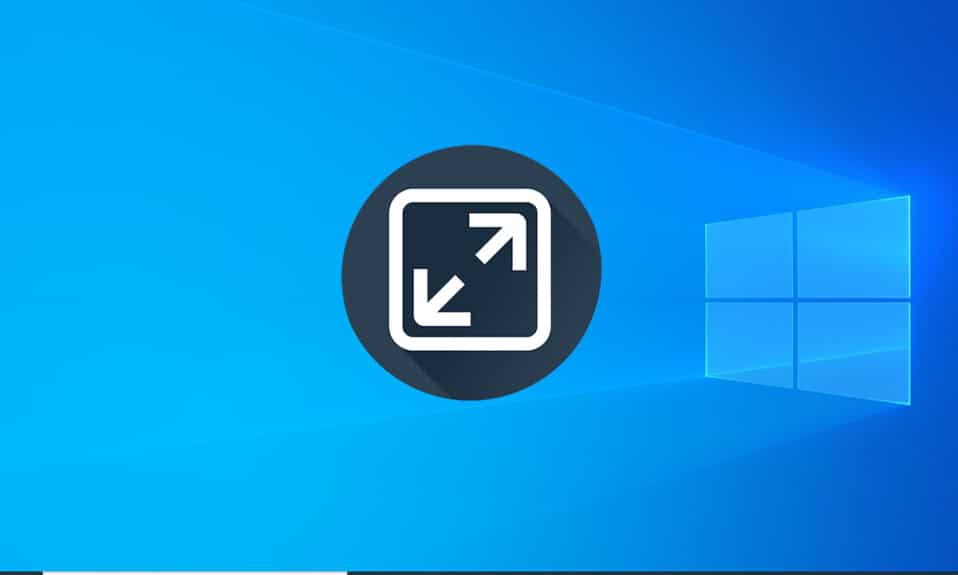
Taskbar adalah elemen penting dari Windows. Pengguna dapat menyematkan aplikasi yang sering digunakan di dalamnya, mengakses menu mulai dan bilah pencarian, dll. Secara otomatis menghilang ketika konten layar penuh seperti game atau file video sedang diputar untuk pengalaman yang jauh lebih mendalam. Namun, beberapa pengguna telah melaporkan Windows 10 Taskbar tidak bersembunyi di layar penuh di YouTube. Jika Anda juga menghadapi masalah yang sama, Anda berada di tempat yang tepat. Kami menghadirkan kepada Anda panduan sempurna yang akan membantu Anda memperbaiki Taskbar yang ditampilkan di Layar Penuh pada masalah Windows 10.
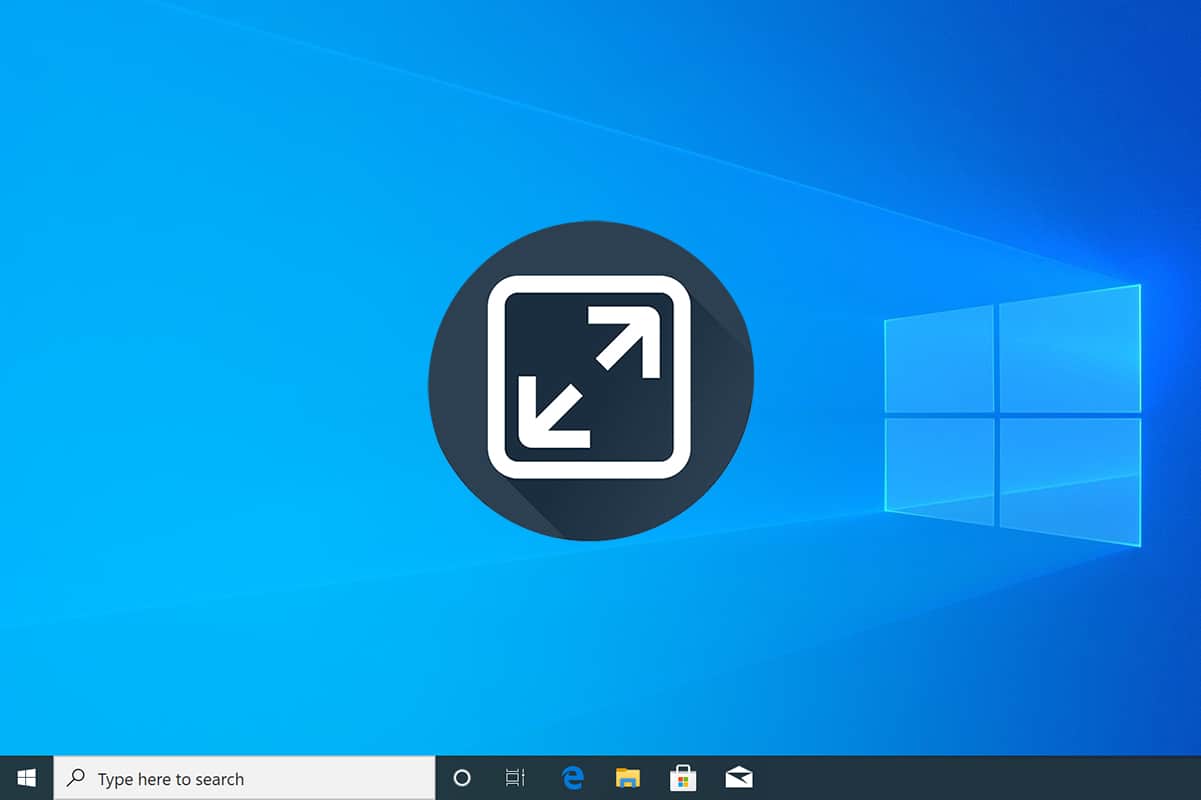
Isi
- Cara Memperbaiki Bilah Tugas Menampilkan Layar Penuh di Windows 10
- Metode 1: Mulai Ulang Proses Windows Explorer
- Metode 2: Nonaktifkan Akselerasi Perangkat Keras di Chrome
- Metode 3: Sembunyikan Bilah Tugas secara otomatis
- Metode 4: Nonaktifkan Efek Visual
- Metode 5: Perbarui Windows
- Metode 6: Perbaiki File Rusak
Cara Memperbaiki Bilah Tugas Menampilkan Layar Penuh di Windows 10
Memulai ulang proses File Explorer (explorer.exe), mengaktifkan fitur sembunyikan otomatis dan mematikan lencana pemberitahuan untuk Taskbar, menonaktifkan akselerasi perangkat keras di Chrome adalah beberapa cara untuk menyelesaikan Taskbar yang tidak bersembunyi di masalah layar penuh secara permanen. Ikuti langkah-langkah awal ini:
- Sebelum masuk ke metode coba restart PC Anda . Masalah kecil seperti yang ada biasanya terjadi karena contoh layanan Windows latar belakang yang salah/salah dan memulai ulang sistem adalah cara mudah untuk memperbaikinya.
- Jika Anda mencari solusi cepat untuk masalah ini, cukup tekan tombol F11 (Fn + F11 pada beberapa komputer) untuk masuk ke mode aplikasi layar penuh . Bilah tugas menghilang dalam mode layar penuh dan dengan demikian, tidak akan mengganggu pengalaman menonton Anda..
Metode 1: Mulai Ulang Proses Windows Explorer
Taskbar adalah bagian dari proses explorer.exe bersama dengan komponen visual lainnya seperti desktop, start menu, dan aplikasi file explorer. Jika salah satu dari elemen ini berperilaku tidak normal, hanya memulai ulang proses explorer.exe melalui Pengelola Tugas akan membantu mengembalikannya ke keadaan normal. Ikuti langkah-langkah ini untuk melakukannya.
1. Tekan tombol Ctrl + Shift + Esc secara bersamaan untuk membuka Task Manager .
2. Klik More Details untuk memperluas Task Manager dan melihat semua proses latar belakang.
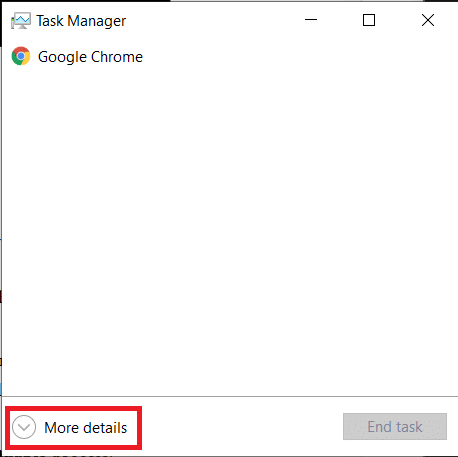
3. Temukan proses explorer.exe atau Windows Explorer di bawah tab Processes , klik kanan padanya dan pilih Restart .

Catatan: Jika Anda tidak melihat proses explorer.exe apa pun yang terdaftar di Pengelola Tugas, luncurkan File Explorer sekali lalu periksa lagi.
Sebagai alternatif, Anda dapat menghentikan proses sama sekali dan kemudian memulainya lagi. Untuk melakukan ini, ikuti langkah-langkah yang diberikan;
1. Klik kanan pada proses explorer.exe dan pilih End Task . Bilah tugas dan desktop akan hilang setelah Anda menghentikan explorer.exe. Jangan panik karena mereka akan kembali setelah Anda memulai ulang prosesnya.
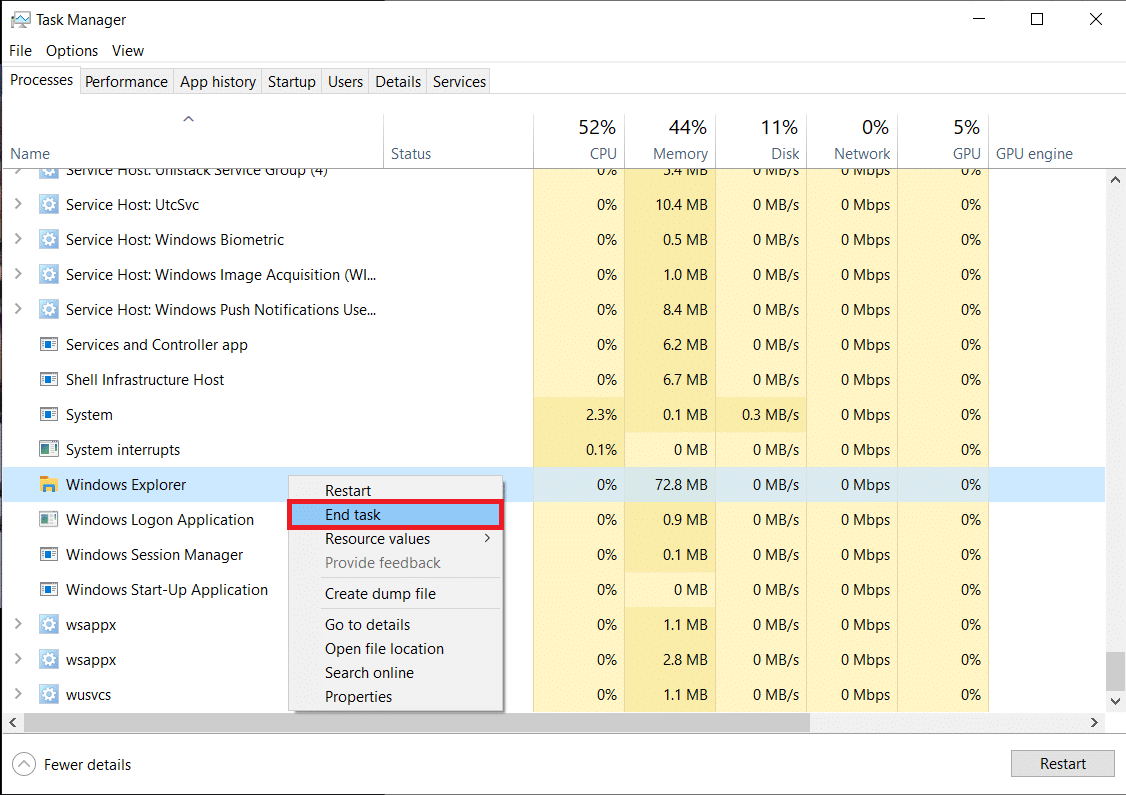
2. Selanjutnya, klik File dan pilih Run new task .
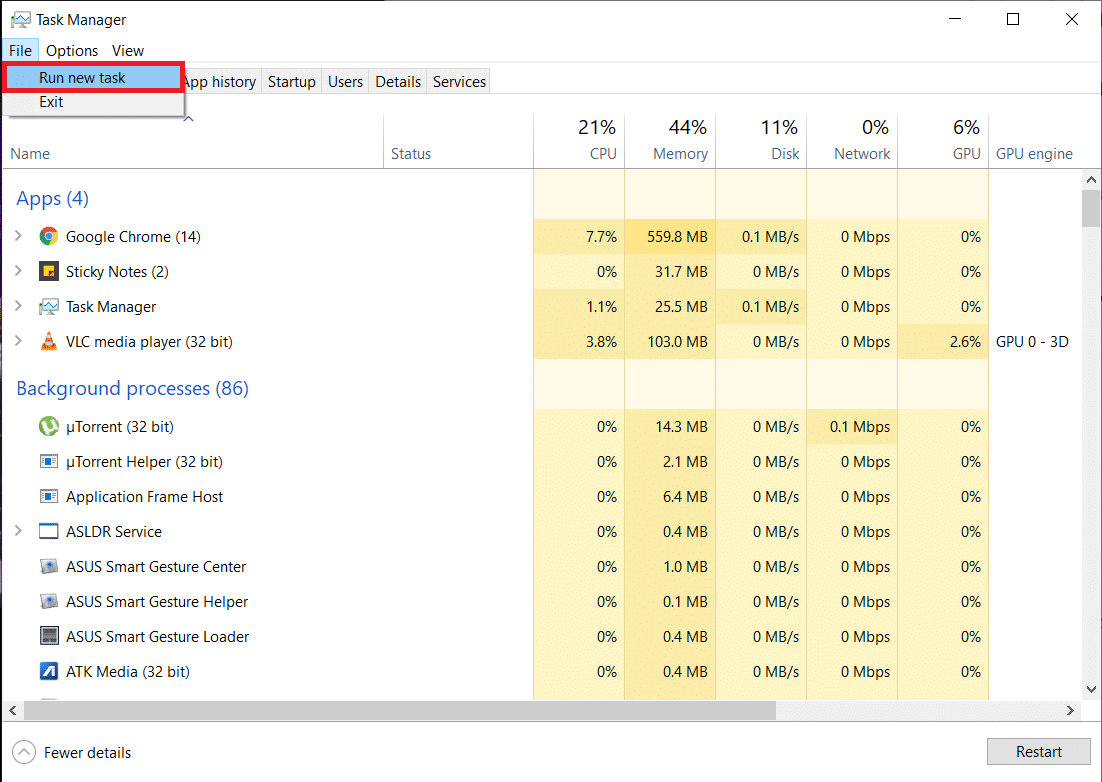
3. Ketik explorer.exe di kolom teks dan klik OK untuk memulai proses. Bilah tugas akan kembali dan masalah bilah tugas yang ditampilkan di layar penuh windows 10 harus diperbaiki.
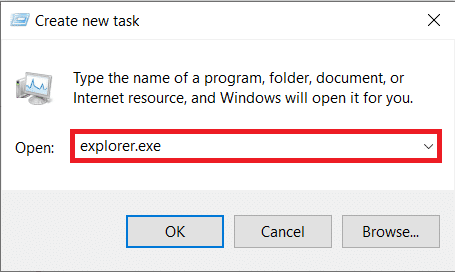
Metode 2: Nonaktifkan Akselerasi Perangkat Keras di Chrome
Sebagian besar pengguna menghadapi masalah 'taskbar tidak bersembunyi di layar penuh' saat menonton video YouTube di browser Google Chrome dan fitur 'Akselerasi Perangkat Keras' kemungkinan besar adalah penyebab di baliknya. Fitur ini memungkinkan CPU untuk mendelegasikan beberapa pekerjaan pemrosesan ke GPU; sementara secara teori, ini akan mengarah pada pengalaman penelusuran dan konsumsi media yang lebih baik, aplikasi mogok, macet, dan masalah lain kadang-kadang ditemui. Berikut cara menonaktifkannya.
1. Buka Browser Chrome dan klik pada tiga titik vertikal yang ada di sudut kanan atas.
2. Dari menu tarik-turun, klik Pengaturan .
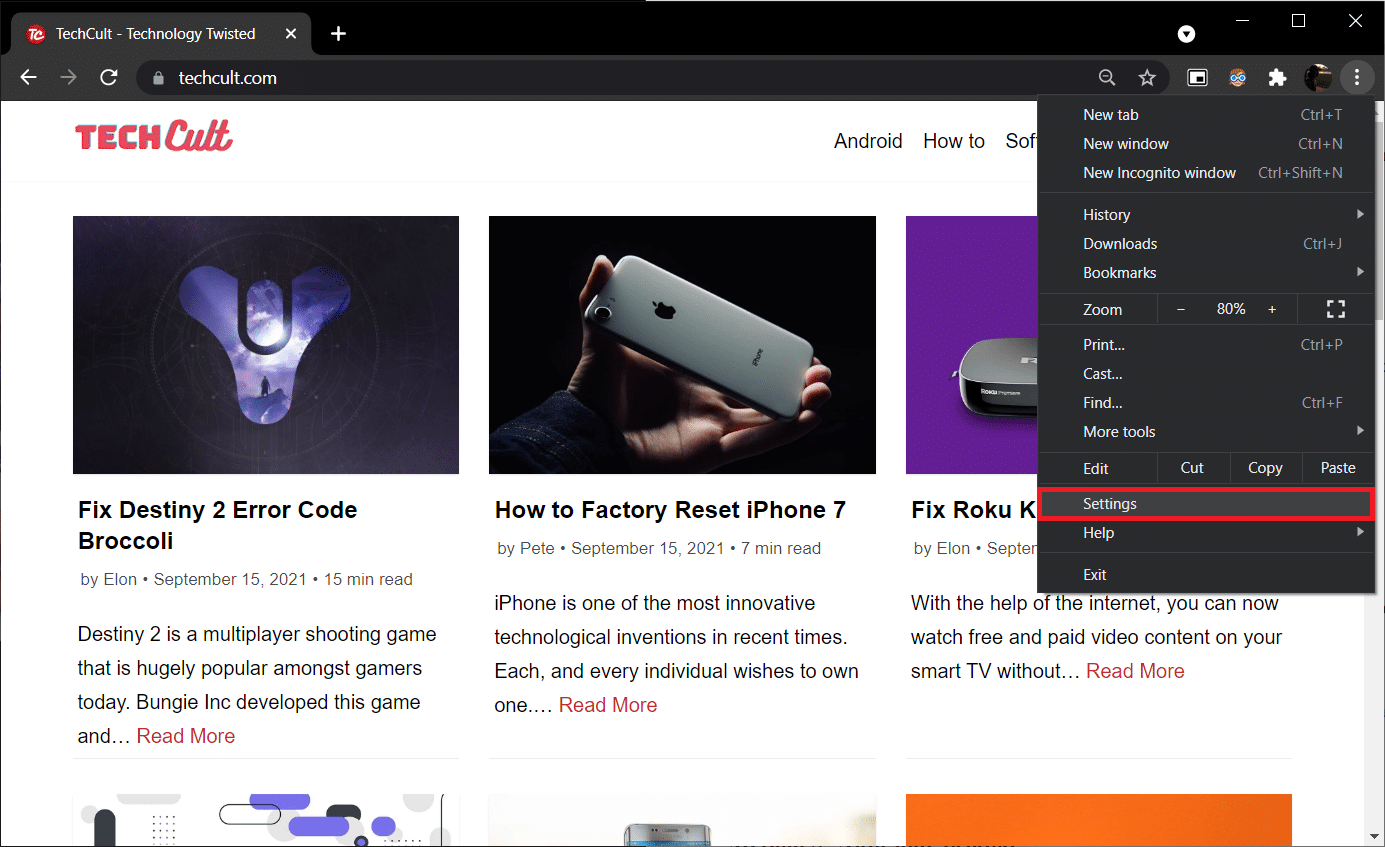
3. Gulir ke bawah ke bagian bawah halaman Pengaturan dan klik Lanjutan .
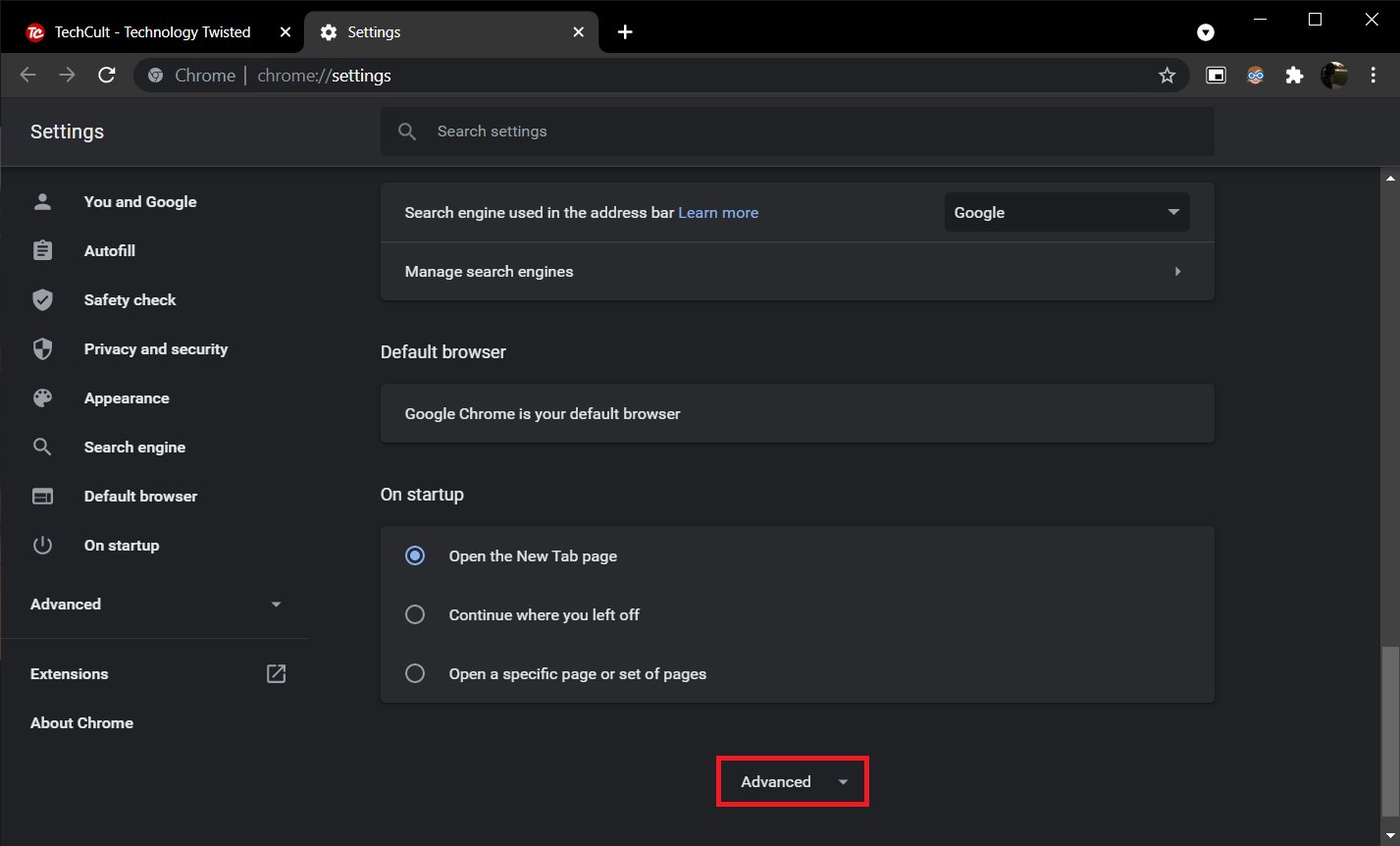
4. Di bawah bagian Sistem, matikan sakelar untuk Gunakan akselerasi perangkat keras bila tersedia .
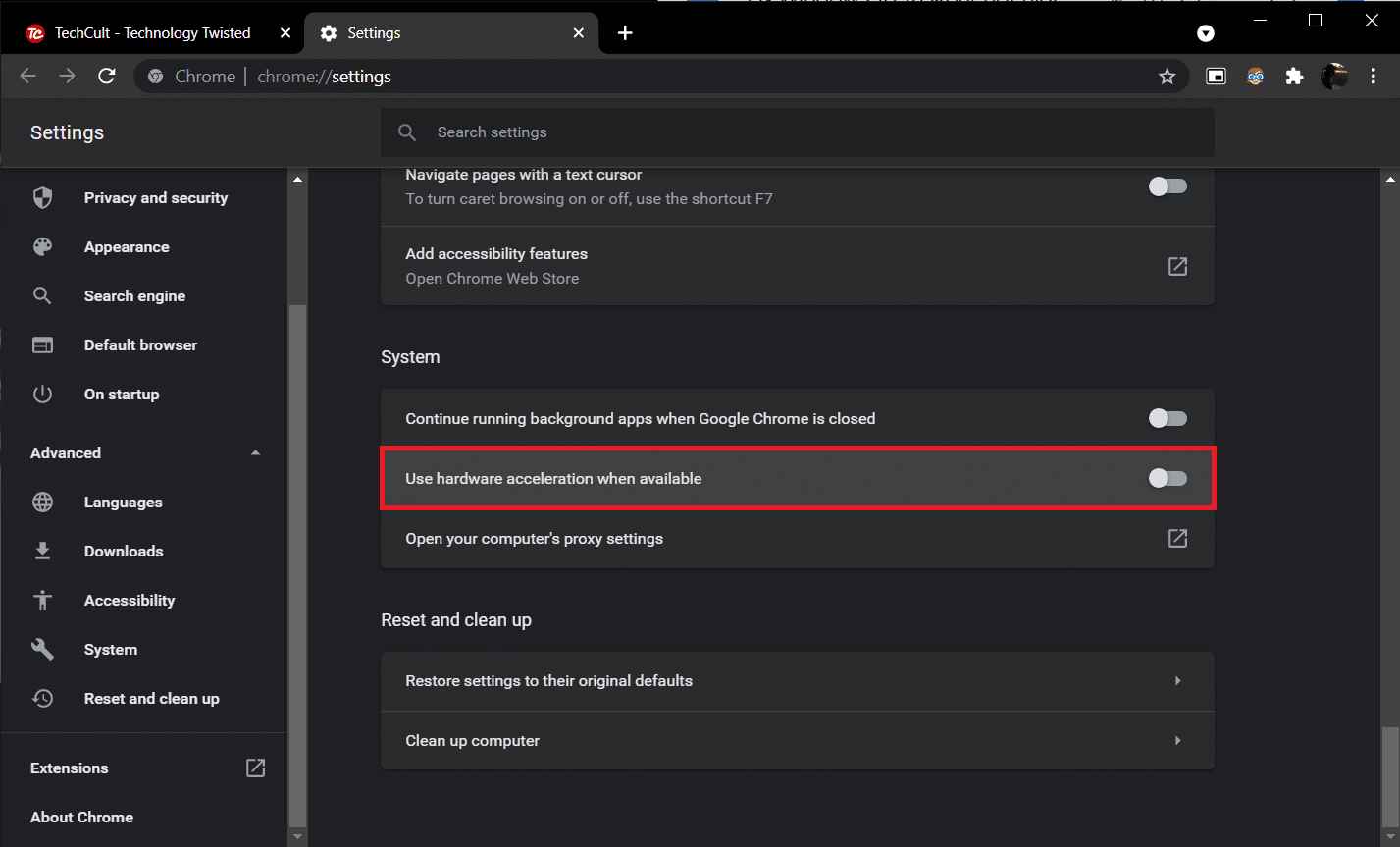
Tombol Luncurkan ulang akan muncul di sebelah sakelar sakelar, klik tombol itu untuk meluncurkan kembali dan menerapkan pengaturan baru.
Jika masalah berlanjut, perbarui Chrome ke versi terbaru atau alihkan ke browser web lain seperti Firefox atau Opera.
Baca Juga: Perbaiki Ikon Bilah Tugas Windows 10 yang Hilang
Metode 3: Sembunyikan Bilah Tugas secara otomatis
Salah satu pengaturan penyesuaian yang disertakan dalam Windows 10 adalah kemampuan untuk menyembunyikan bilah tugas secara otomatis. Saat diaktifkan, bilah tugas hanya akan muncul ketika penunjuk tetikus melayang di atas bagian bawah layar (atau di mana pun bilah tugas ditempatkan), dengan demikian, melewati masalah 'bilah tugas tidak bersembunyi di layar penuh' sama sekali. Ikuti langkah-langkah ini untuk menyembunyikan bilah tugas secara otomatis.

1. Tekan tombol logo Windows untuk mengaktifkan menu Start, lalu klik ikon roda gigi di atas ikon daya untuk meluncurkan aplikasi Pengaturan .
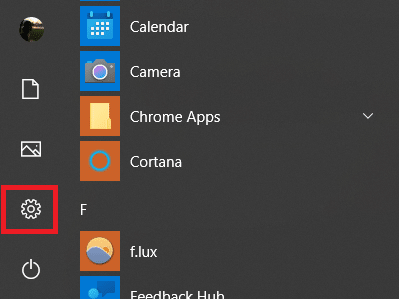
2. Klik Personalisasi .
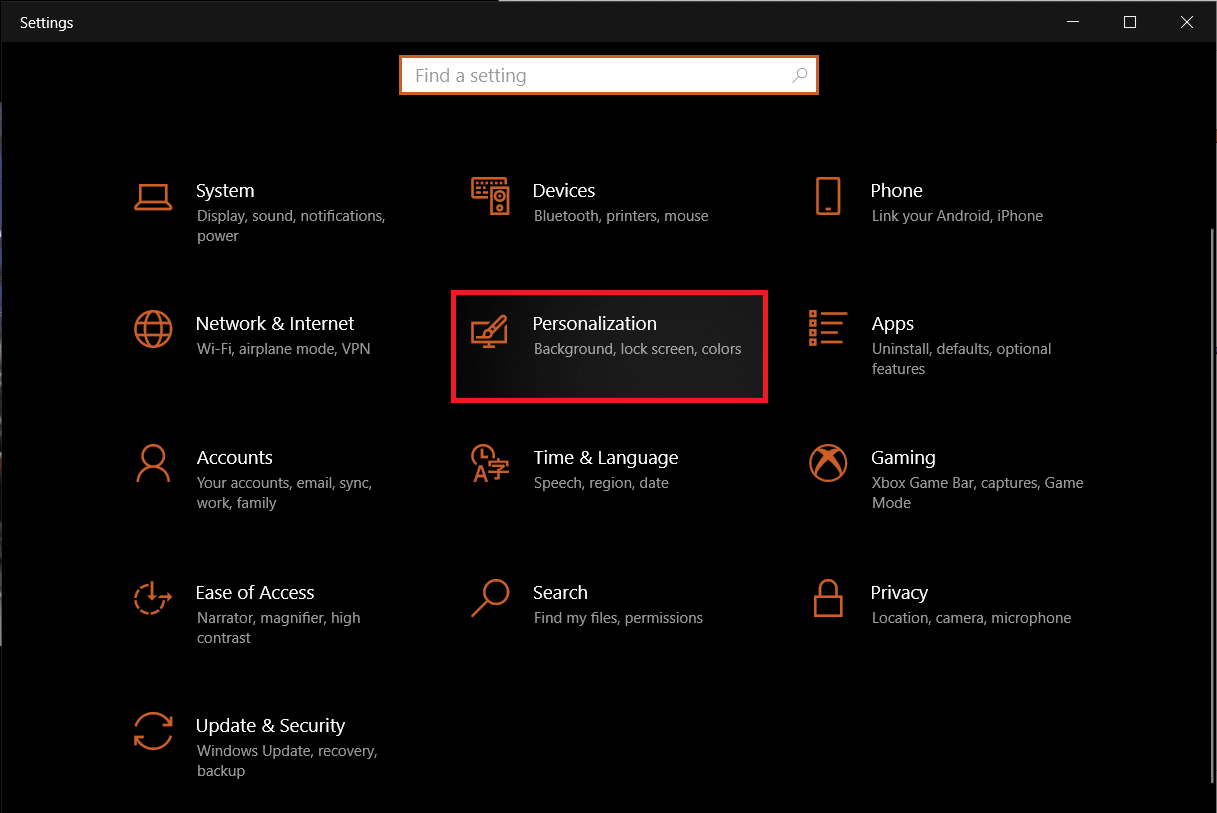
3. Beralih ke halaman pengaturan Taskbar menggunakan bilah navigasi di sebelah kiri.
4. Di panel kanan, aktifkan sakelar untuk Sembunyikan bilah tugas secara otomatis dalam mode desktop .
Catatan: Jika Anda sering beralih antara mode Desktop dan Tablet, aktifkan juga Sembunyikan bilah tugas secara otomatis dalam fitur mode tablet .
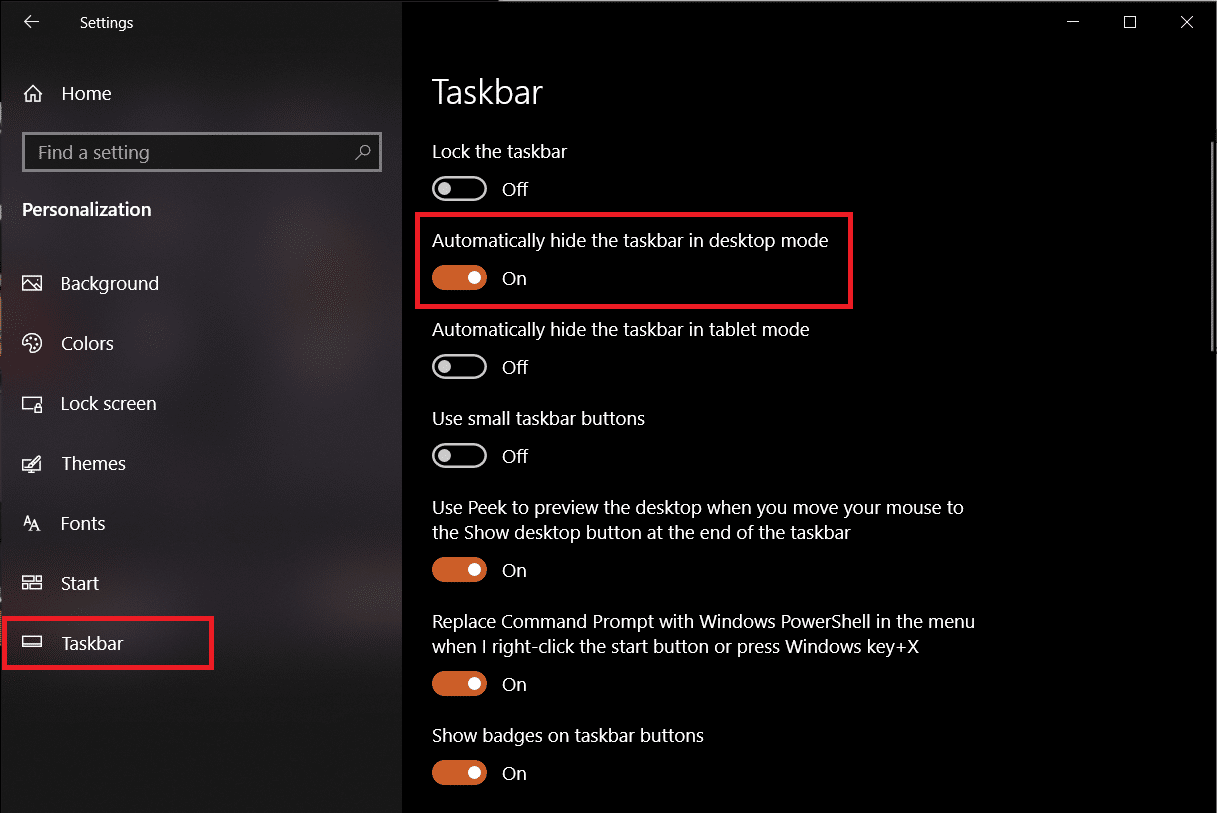
Saat Anda berada di halaman pengaturan bilah tugas, pertimbangkan untuk menonaktifkan fitur Tampilkan lencana pada tombol bilah tugas . Ini mencegah aplikasi bilah tugas mengaktifkannya secara otomatis setiap kali pemberitahuan diterima.

Metode 4: Nonaktifkan Efek Visual
Windows menawarkan banyak efek visual untuk membuat antarmuka tampak elegan. Itu membuat beberapa penyesuaian visual dalam tampilan Windows yang dapat menyebabkan masalah bilah tugas yang terlihat di layar penuh, Anda dapat menonaktifkannya menggunakan panduan di bawah ini untuk memperbaiki Bilah Tugas Windows 10 yang tidak bersembunyi di YouTube layar penuh.
1. Tekan tombol Windows + I bersamaan untuk membuka Pengaturan .
2. Klik Sistem .
3. Pilih Tentang dan di panel kanan pilih Pengaturan sistem lanjutan .
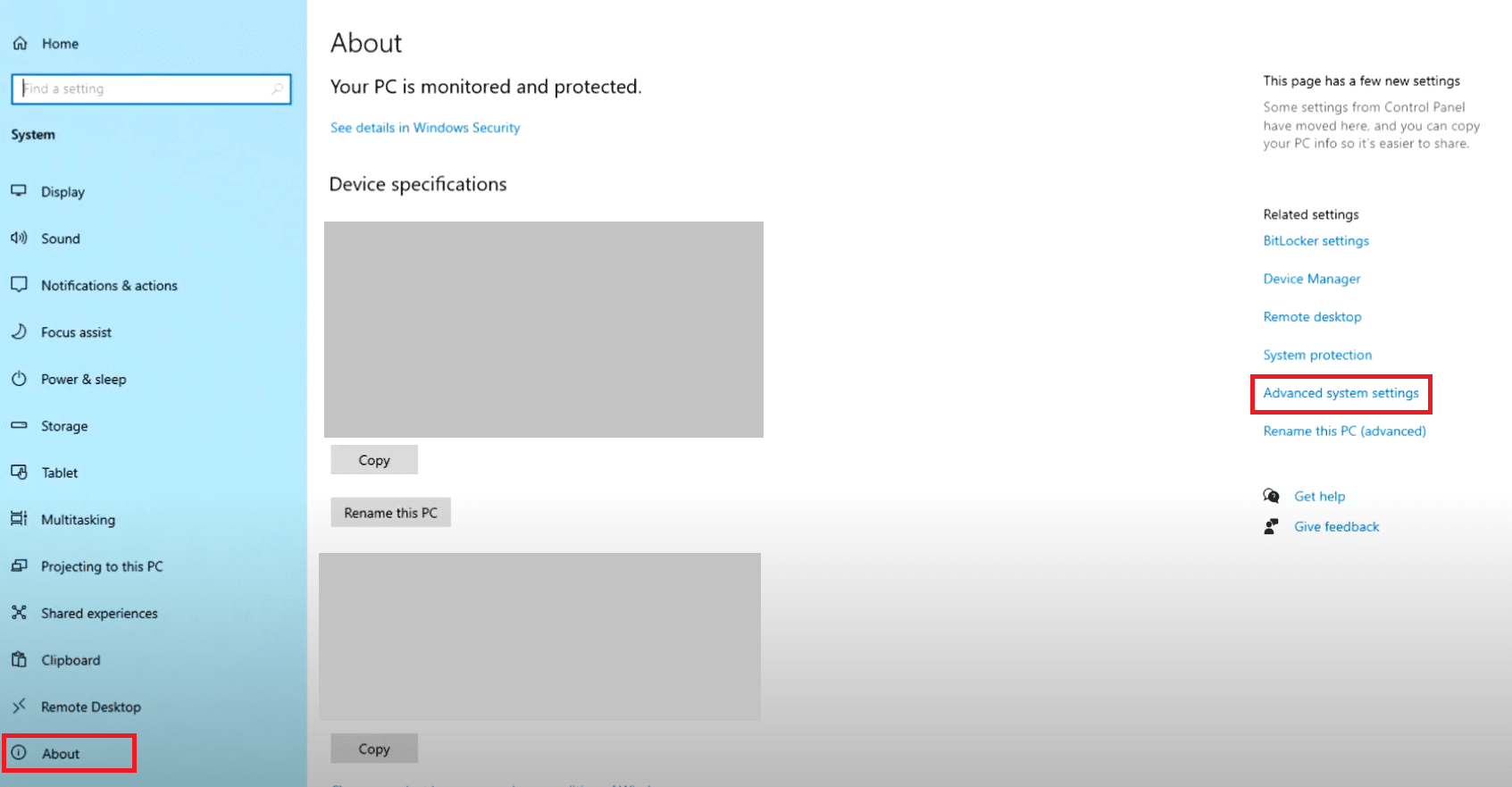
4. Klik Pengaturan di bawah Kinerja .
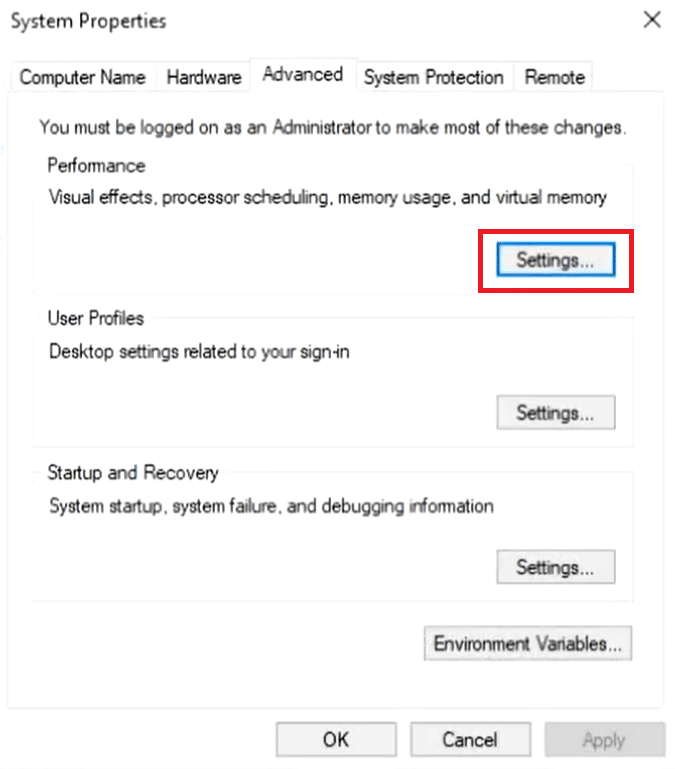
5. Pilih Sesuaikan untuk opsi kinerja terbaik .
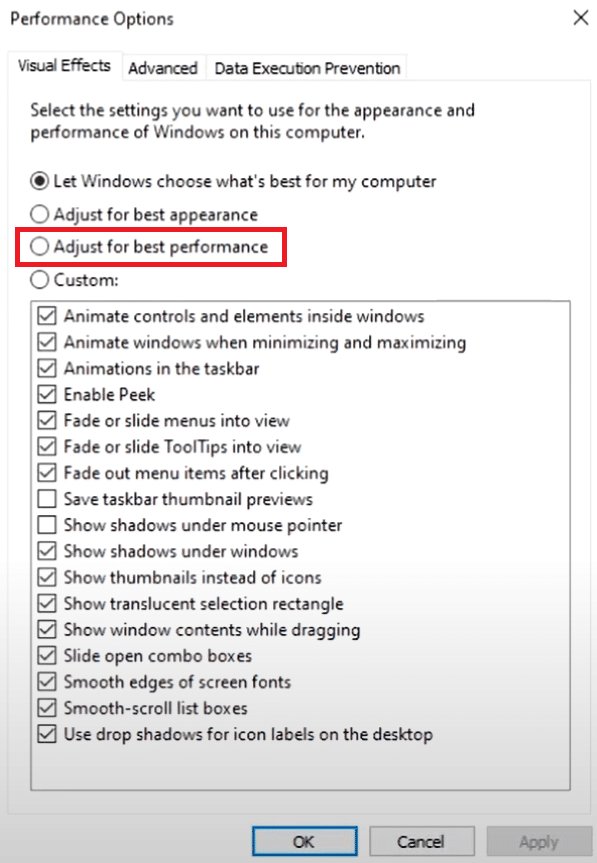
6. Klik Terapkan > OK untuk menyimpan perubahan.
Baca Juga: Perbaiki Windows 10 Taskbar Berkedip
Metode 5: Perbarui Windows
Masalah 'Taskbar tidak bersembunyi dalam layar penuh juga bisa disebabkan oleh bug yang ada secara inheren dalam build sistem Windows. Untuk mengesampingkan hal ini, periksa pembaruan yang tertunda dan instal sesegera mungkin. Ikuti langkah-langkah ini untuk memperbarui windows.
1. Ikuti Langkah 1 dari Metode 3. Klik Perbarui & Keamanan .
2. Klik Periksa Pembaruan .
3. Jika ada pembaruan baru yang tersedia, klik Unduh & instal untuk memulai.
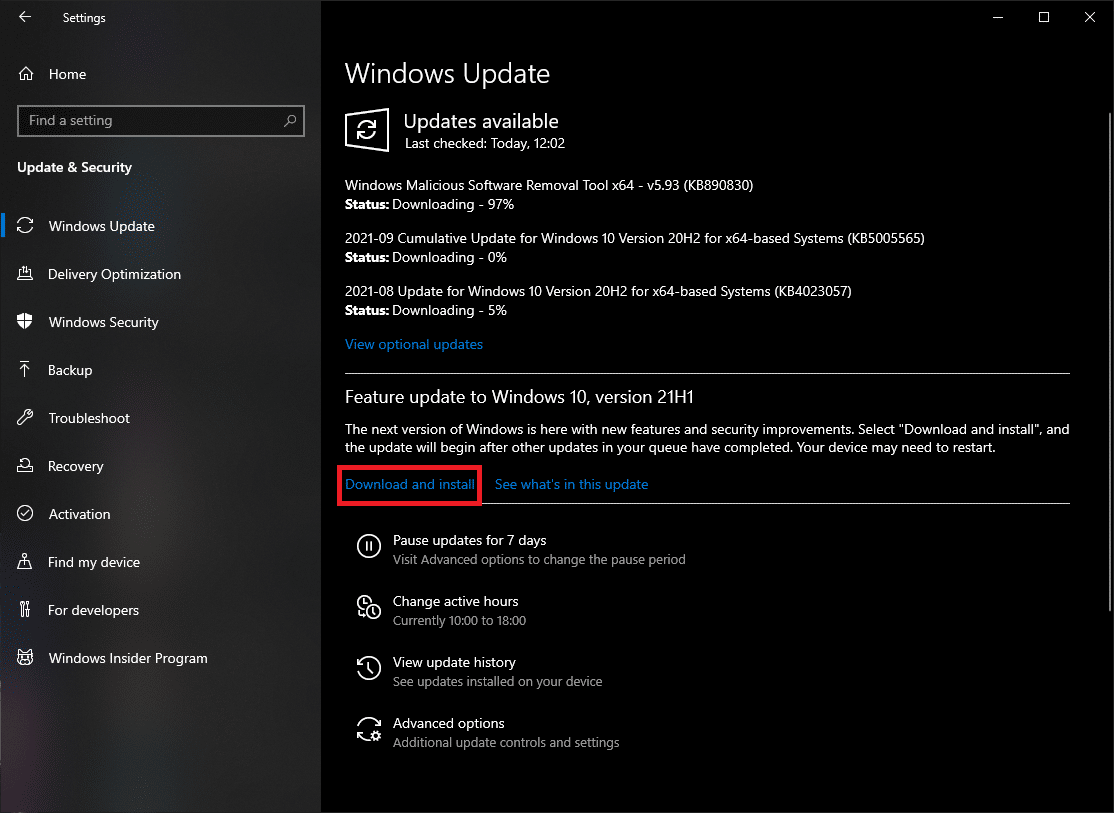
Metode ini akhirnya dapat memperbaiki bilah tugas windows 10 yang tidak menyembunyikan masalah.
Metode 6: Perbaiki File Rusak
Untuk kelancaran fungsi Windows, penting bahwa semua file sistem utuh dan tidak ada yang hilang atau rusak. Alat baris perintah SFC dan DISM dapat membantu Anda memverifikasi integritas file & gambar sistem dan juga, memperbaiki yang rusak. Berikut adalah bagaimana Anda dapat menjalankan pemindaian sistem dan memperbaiki Windows 10 Taskbar tidak bersembunyi di masalah YouTube layar penuh.
1. Tekan tombol Windows , ketik Command Prompt dan klik Run as administrator .
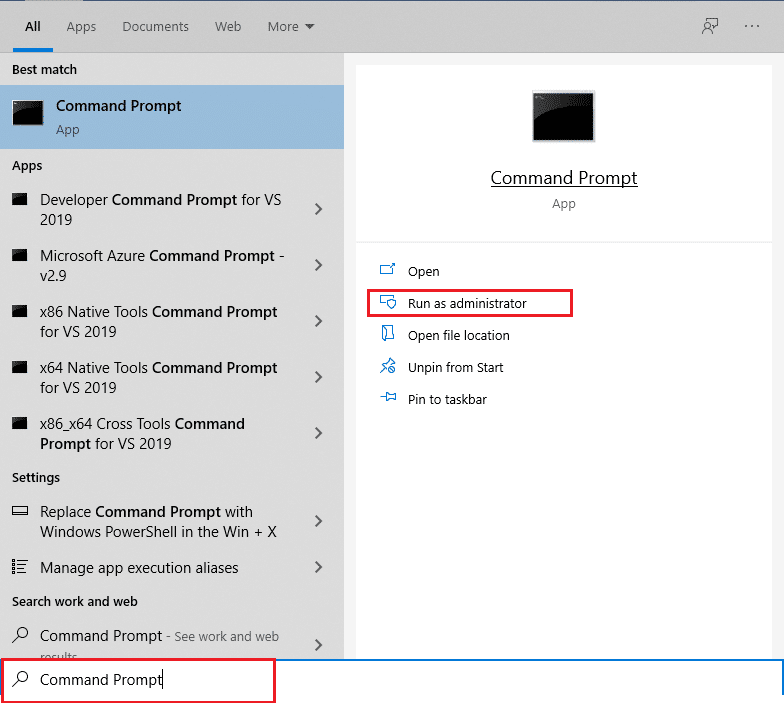
2. Klik Ya pada perintah Kontrol Akun Pengguna .
3. Ketik sfc /scannow dan tekan tombol Enter untuk menjalankan pemindaian Pemeriksa Berkas Sistem .
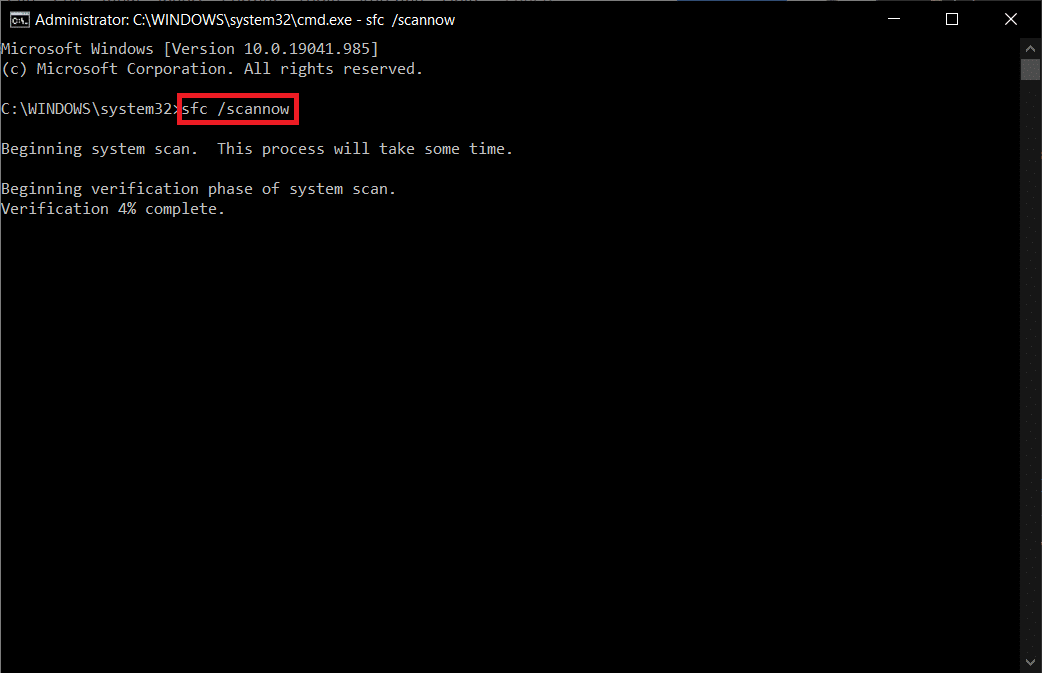
Catatan: Pemindaian sistem akan dimulai dan akan memakan waktu beberapa menit untuk menyelesaikannya. Sementara itu, Anda dapat terus melakukan aktivitas lain tetapi berhati-hatilah untuk tidak menutup jendela secara tidak sengaja.
Setelah menyelesaikan pemindaian, itu akan menampilkan salah satu dari pesan berikut:
- Perlindungan Sumber Daya Windows tidak menemukan pelanggaran integritas.
- Perlindungan Sumber Daya Windows tidak dapat melakukan operasi yang diminta.
- Perlindungan Sumber Daya Windows menemukan file yang rusak dan berhasil memperbaikinya.
- Perlindungan Sumber Daya Windows menemukan file yang rusak tetapi tidak dapat memperbaiki beberapa di antaranya.
4. Setelah pemindaian selesai, restart PC Anda .
5. Sekali lagi, luncurkan Command Prompt sebagai administrator dan jalankan perintah yang diberikan satu demi satu:
dism.exe /Online /cleanup-image /scanhealth dism.exe /Online /cleanup-image /restorehealth dism.exe /Online /cleanup-image /startcomponentcleanup
Catatan: Anda harus memiliki koneksi internet yang berfungsi untuk menjalankan perintah DISM dengan benar.
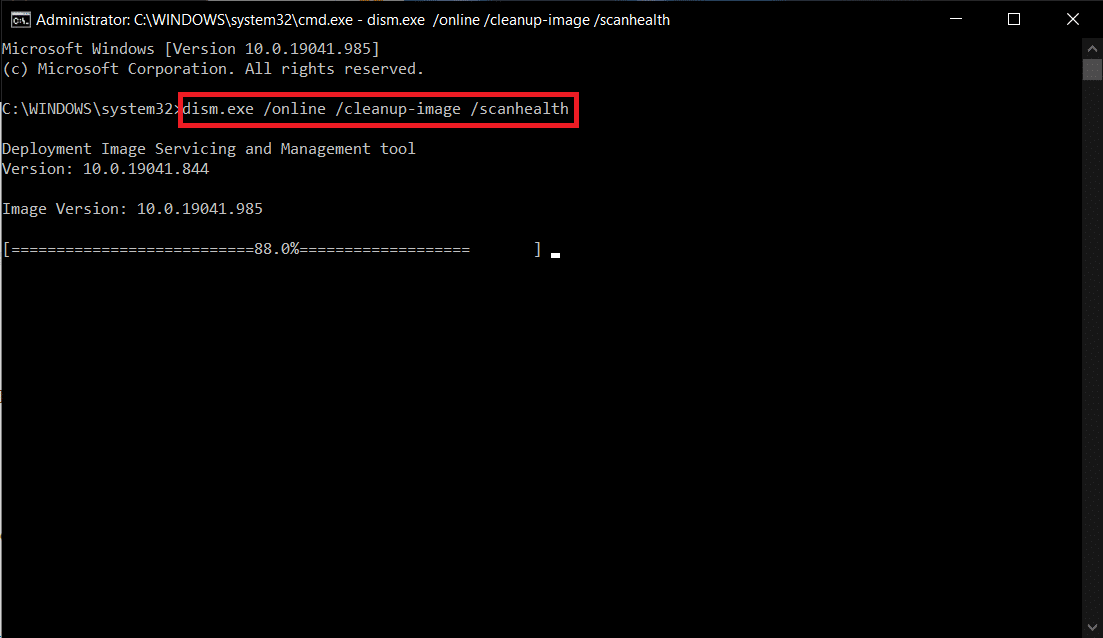
Direkomendasikan:
- Perbaiki Kesalahan Masuk Minecraft di Windows 10
- Cara Mengubah Paket Daya di Windows 10
- Perbaiki Parameter Salah pada Windows 10
- Cara Membuat Taskbar Transparan di Windows 10
Jika Anda juga menghadapi masalah yang sama, Anda berada di tempat yang tepat. Kami menghadirkan kepada Anda panduan sempurna yang akan membantu Anda memperbaiki Taskbar yang ditampilkan dalam masalah Windows 10 layar penuh . Beri tahu kami dan pembaca lain mana dari solusi yang dijelaskan di atas yang cocok untuk Anda. Untuk bantuan lebih lanjut, jangan ragu untuk menghubungi kami di bagian komentar.
